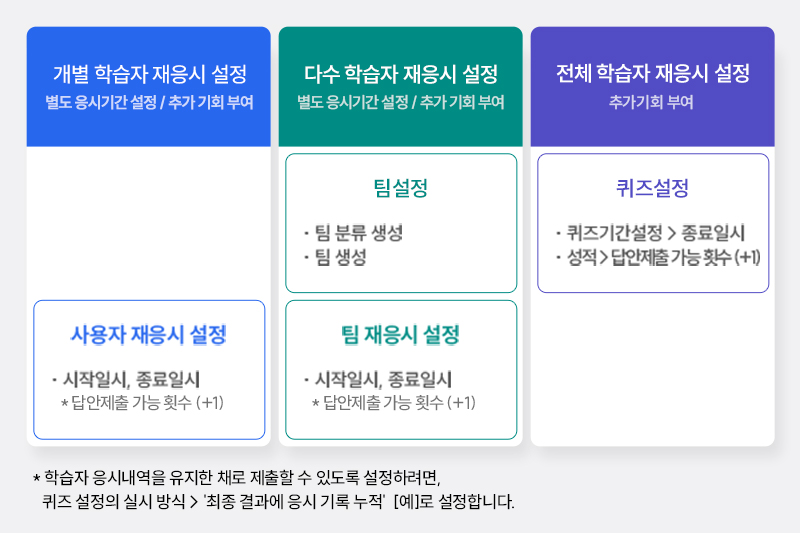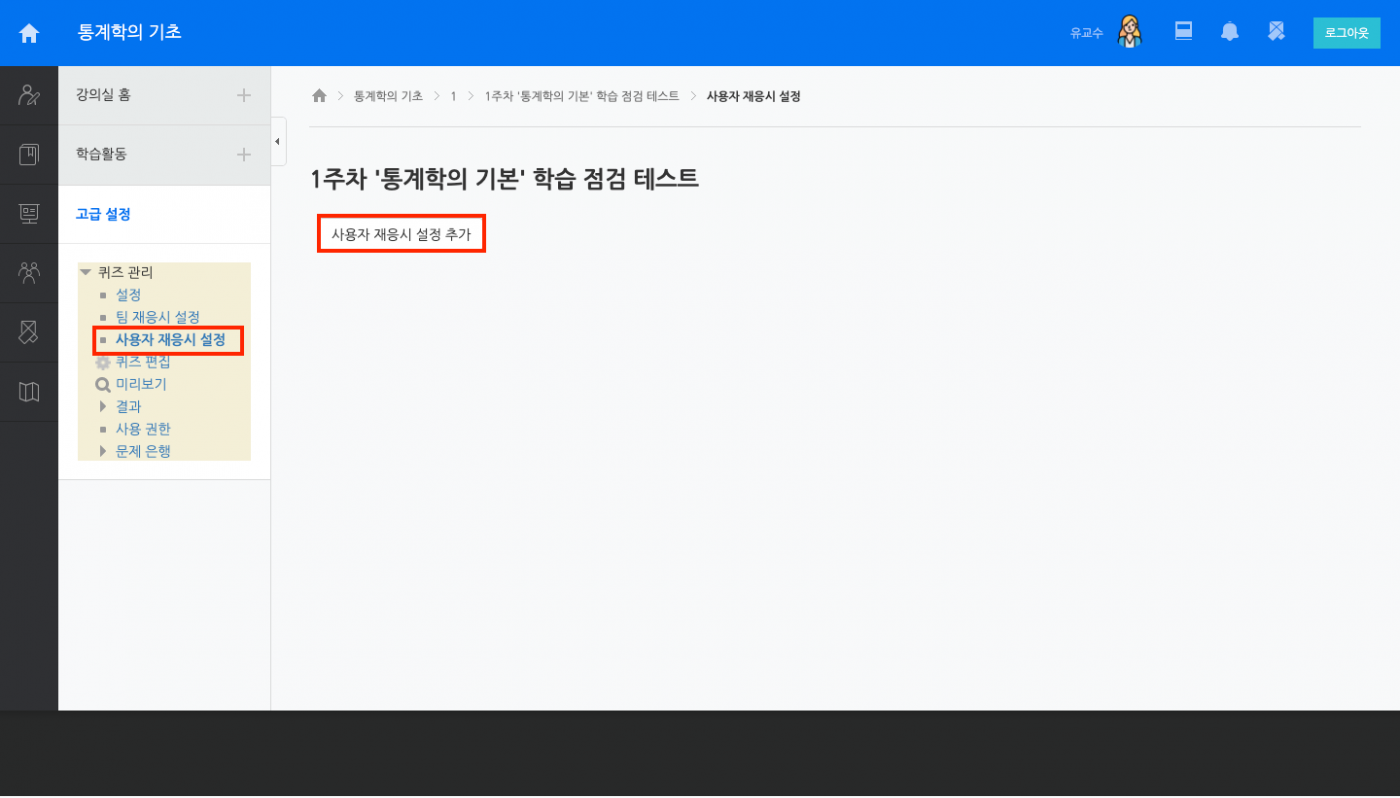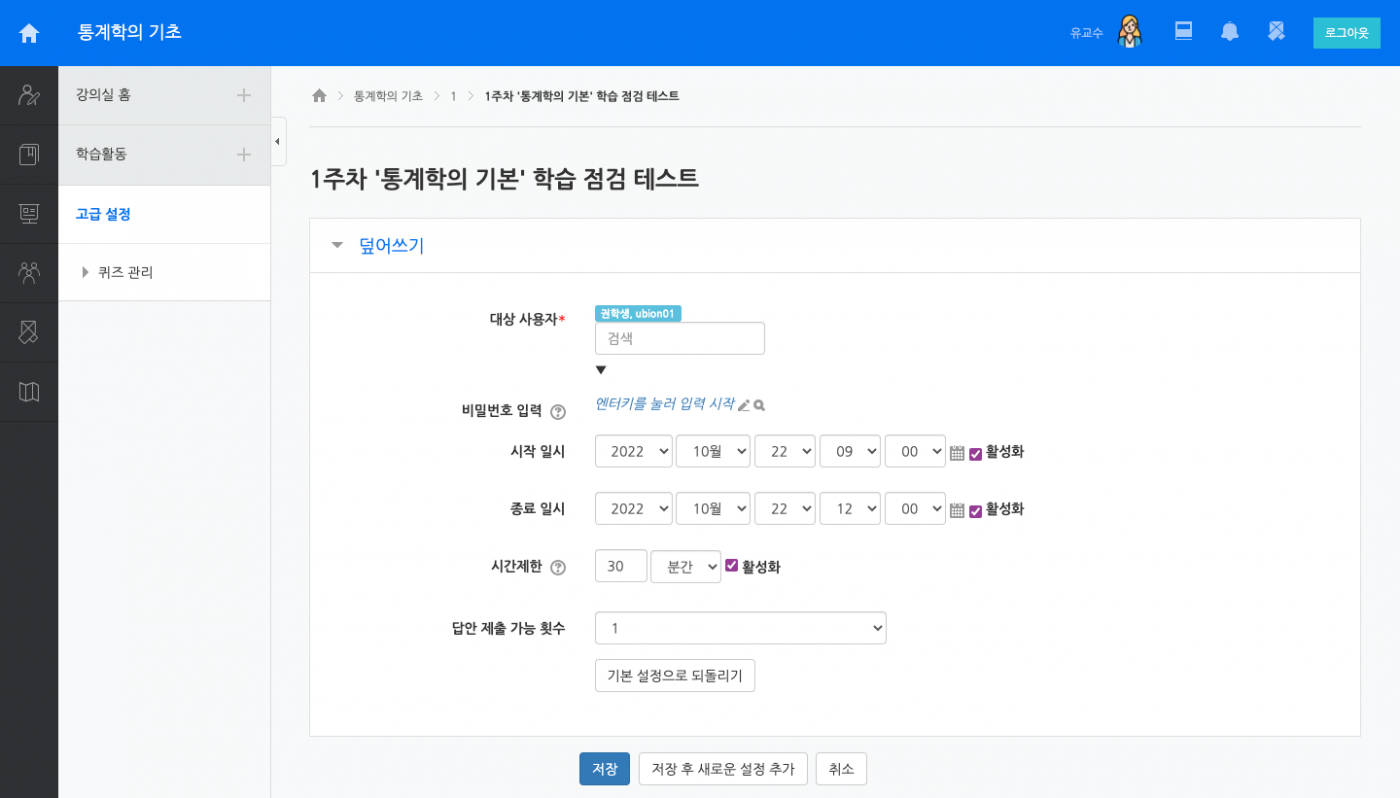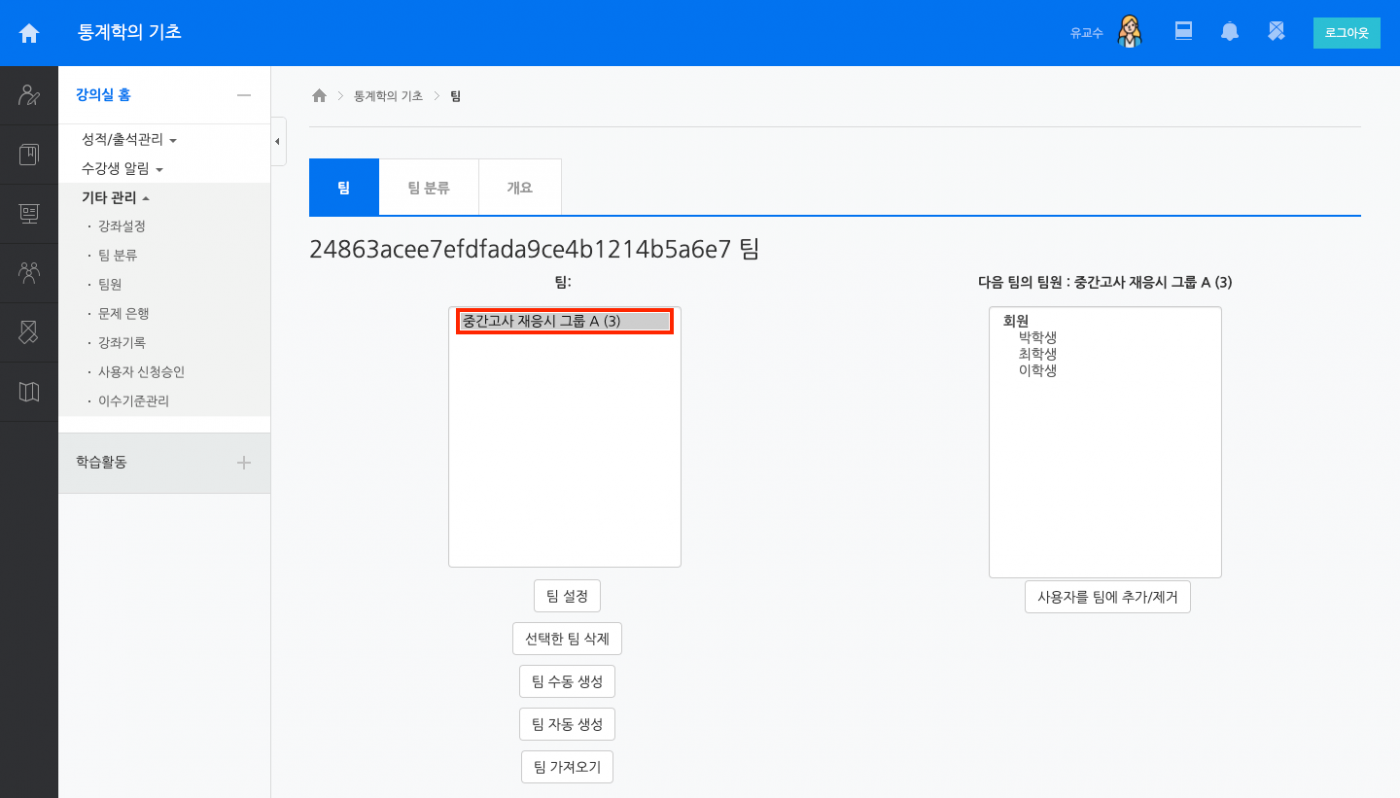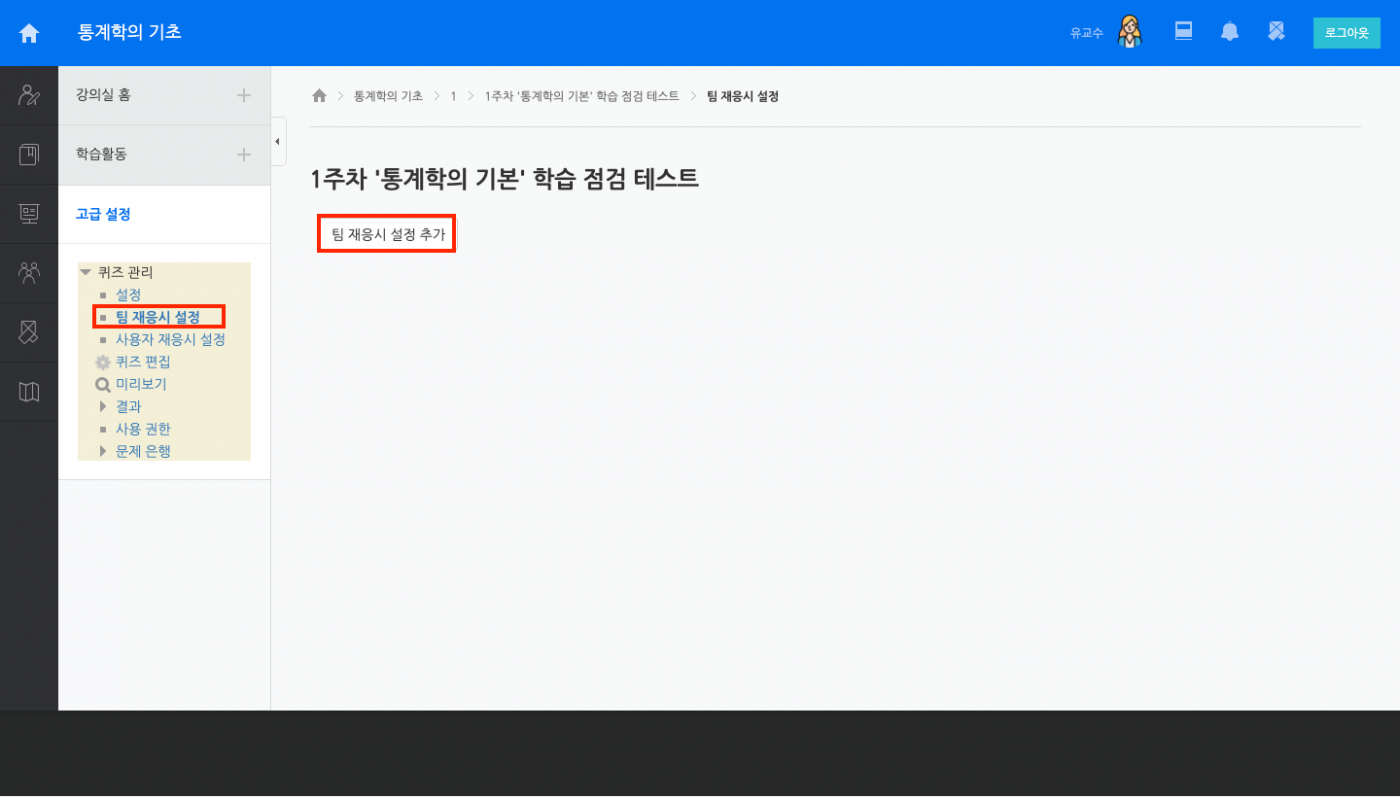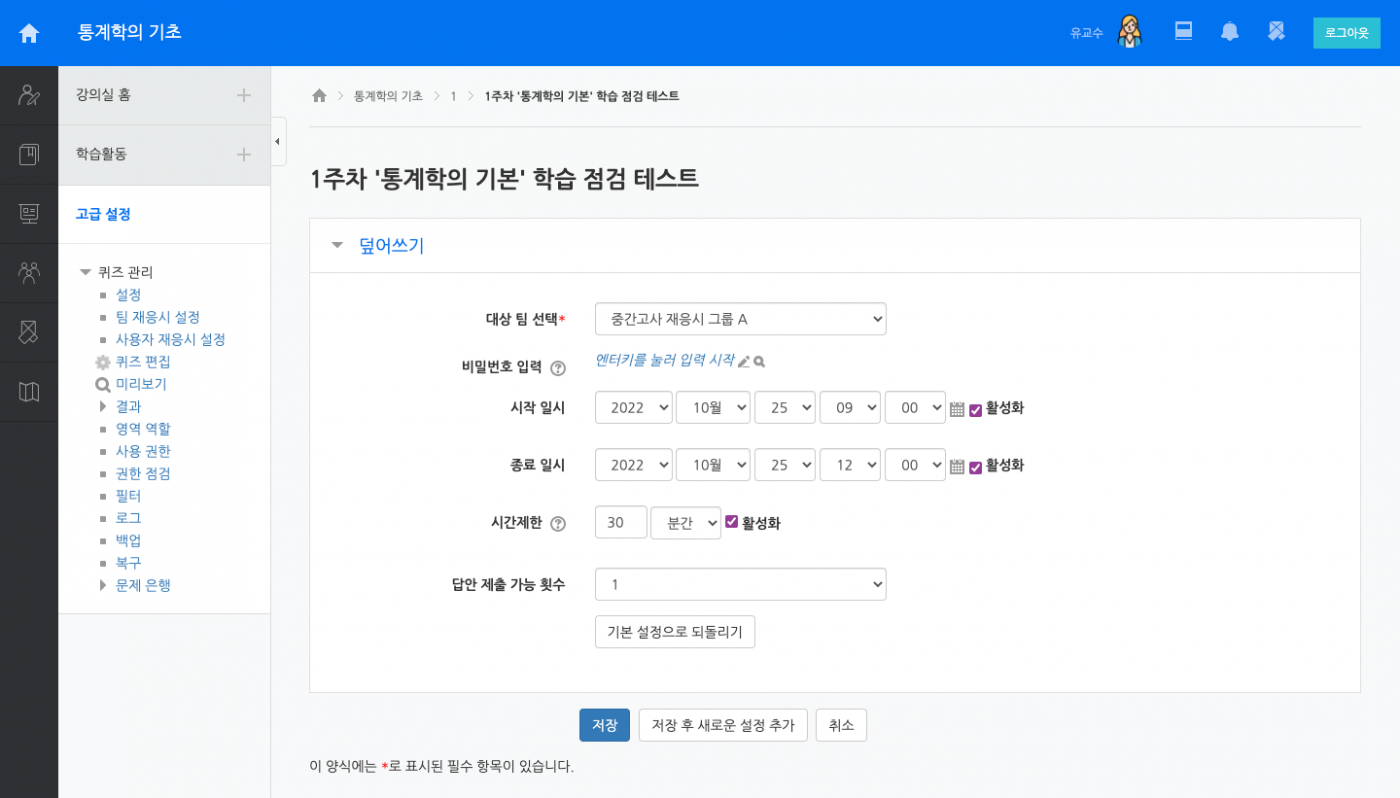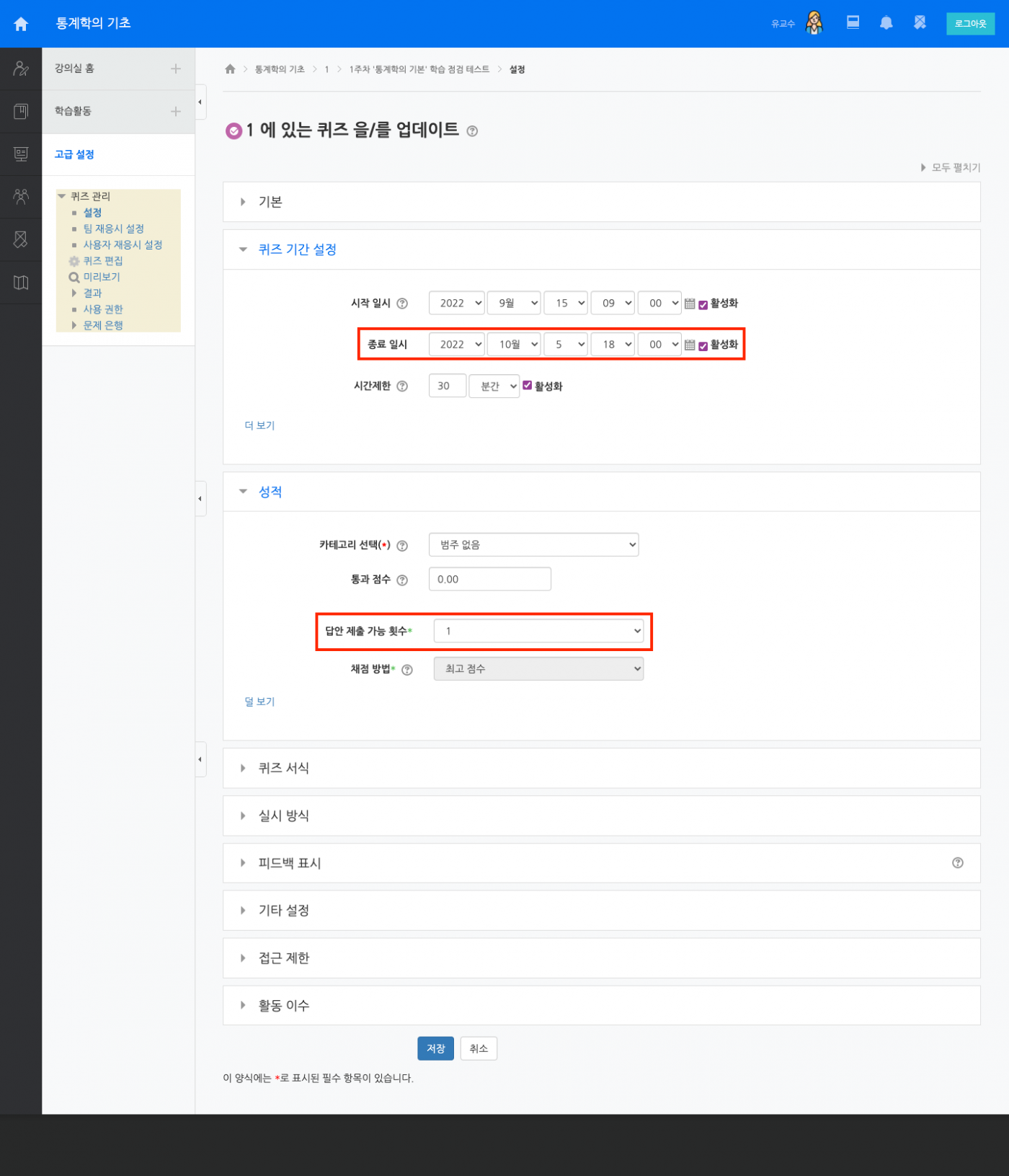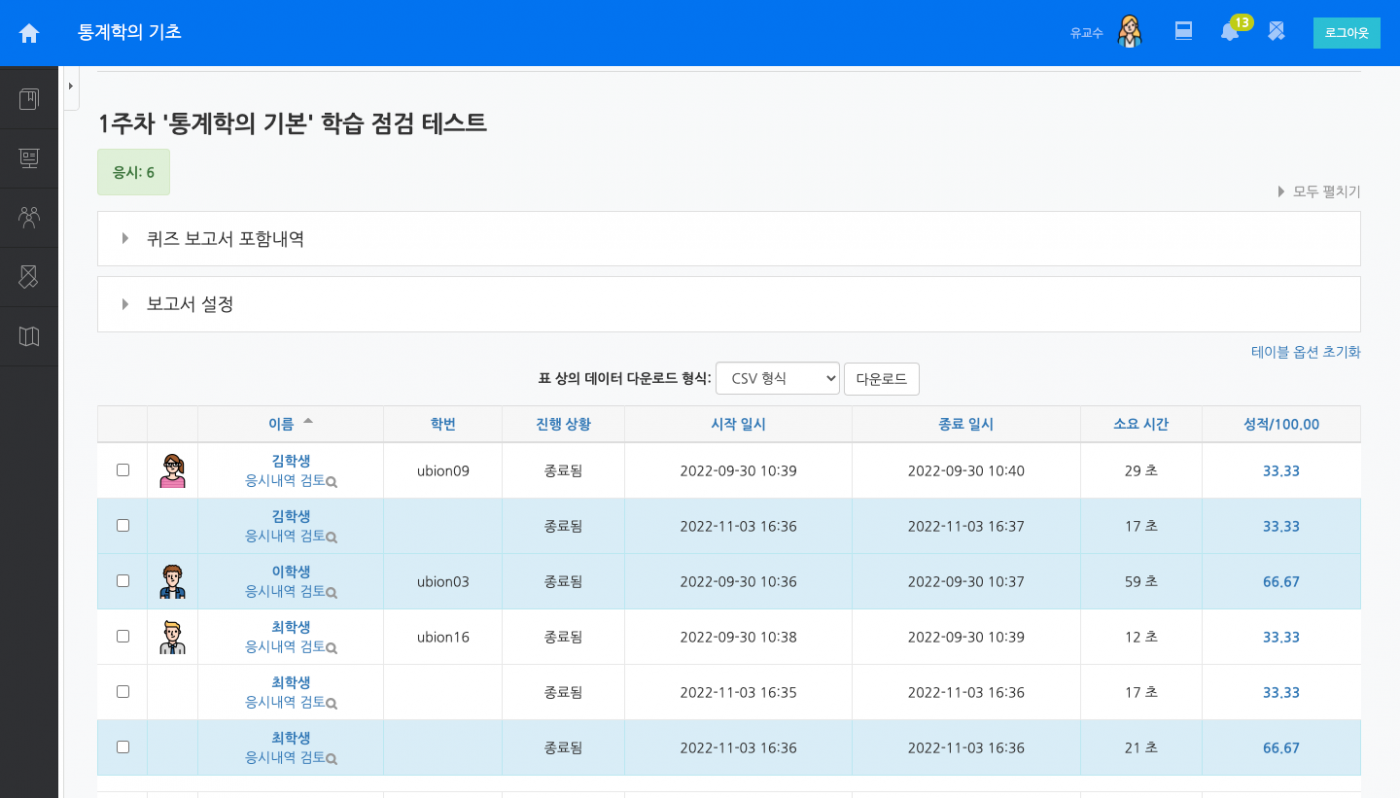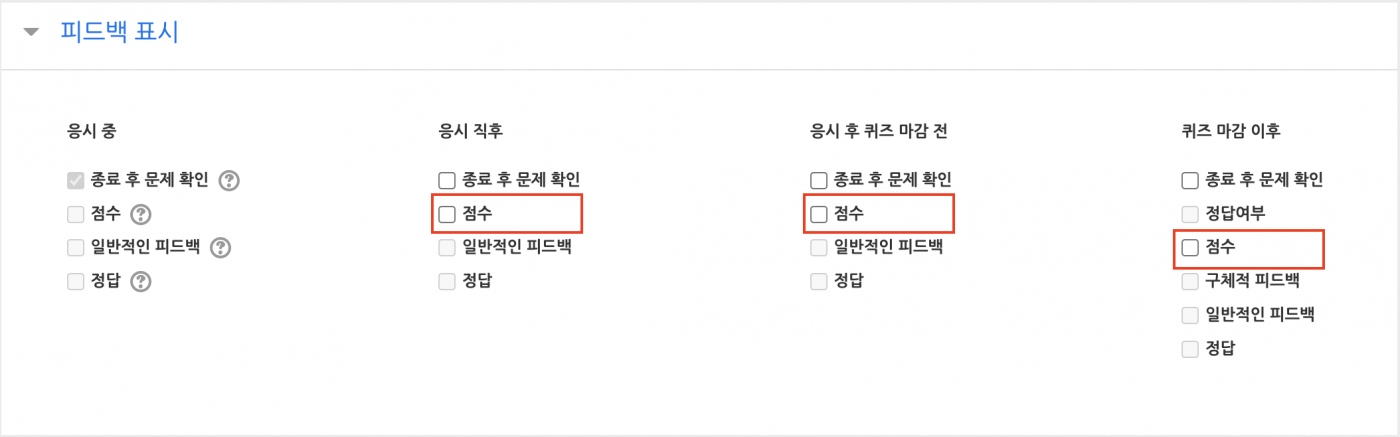[6호] 코스모스 고민상담소 - 실습편
코스모스 고민상담소 ☘️
- 모두에게 기회를 주고 싶은 유교수편(실습편)
수업을 운영하다 보면 다양한 이유로 퀴즈 재응시 기능을 사용해야하는 순간이 있습니다.
오늘 실습편에서는 예시 상황에 딱 맞는 재응시 설정 방법을 모두 안내해드리겠습니다.
그럼 '퀴즈 재응시 설정'을 마스터해볼까요? 🚀
-----------------------------------------------------------------------------------------------------
1. 퀴즈를 응시 못하는 피치못할 사정이 생겼다고?!
- 개별 학습자 재응시 설정
특정 학습자에게 별도 기간을 지정하여 응시할 수 있게 하려면 ‘사용자 재응시 설정'을 해야 합니다.
(1) 퀴즈 페이지 왼쪽 하단의 ‘퀴즈 관리’>’사용자 재응시 설정’> [사용자 재응시 설정 추가] 를 클릭합니다.
(2) 대상 사용자, 시작 일시, 종료 일시를 설정한 후 하단의 [저장] 버튼을 클릭합니다.
Tip🌟 응시 완료한 학습자에게 추가 기회를 부여하고 싶다면?
‘답안 제출 가능 횟수’를 기존 횟수에 +1을 한 값으로 설정해야 합니다.
2. 학교 행사 참여로 인해 빠지는 학습자들이 있다고?!
- 다수 학습자 재응시 설정
다수의 학습자를 한 번에 재응시 설정을 하기 위해서는 팀 설정이 선행되어야 합니다.
(1) 재응시가 필요한 학습자들을 한 팀으로 설정합니다.
Tip🌟 팀 수동 생성 방법
(2) 퀴즈 페이지 왼쪽 하단의 ‘퀴즈 관리’>’팀 재응시 설정’> [팀 재응시 설정 추가] 를 클릭합니다.
(3) 대상 팀 선택, 시작 일시, 종료 일시를 설정한 후 하단의 [저장] 버튼을 클릭합니다.
Tip🌟 응시 완료한 학습자에게 추가 기회를 부여하고 싶다면?
‘답안 제출 가능 횟수’를 기존 횟수에 +1을 한 값으로 설정해야 합니다.
3. 동일한 시험문제로 점수 변화를 확인하고 싶다고?!
- 전체 학습자 재응시 설정
전체 학습자에게 재응시 기회를 추가로 부여하고 싶다면 퀴즈 설정에서 간단히 설정 가능합니다.
(1) 퀴즈 페이지 왼쪽 하단의 퀴즈 관리 ‘설정’>’퀴즈 기간 설정’> ‘종료일시’를 희망하는 기간으로 변경합니다.
(2) 퀴즈 관리 ‘설정’>’성적’>’답안 제출 가능 횟수’를 기존 횟수에 +1을 한 값으로 설정 후 하단의 [저장] 버튼을 클릭합니다.
*답안 제출 횟수는 기존 설정보다 크게 설정해야하며, 의도한 바에 따라 횟수를 설정해주시면 됩니다.
*'최종 성적'으로 반영된 응시내역은 파란색으로 표시됩니다.
Tip 🌟 퀴즈 응시 중 문제 페이지를 벗어나도 제한 시간이 줄어드나요?
학습자는 퀴즈 응시 시작한 시각부터 제한 시간 내에 응시를 완료해야 합니다.
퀴즈 응시 페이지를 벗어나더라도 제한시간은 흘러갑니다!
* 제한시간 보다 종료 일시가 우선적용됩니다.
예) 종료일시 12:00, 제한 시간 30분인 퀴즈를 11:50에 시작해도 12:00까지만 응시할 수 있습니다.
Tip 🌟퀴즈 점수를 공개하고 싶지 않아요!
퀴즈 설정 페이지의 ‘피드백 표시’ 에서 ‘점수' 옵션을 모두 체크 해제합니다.